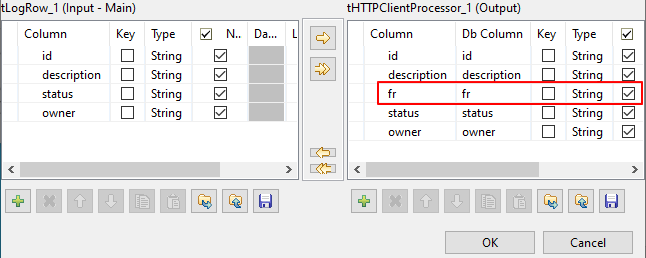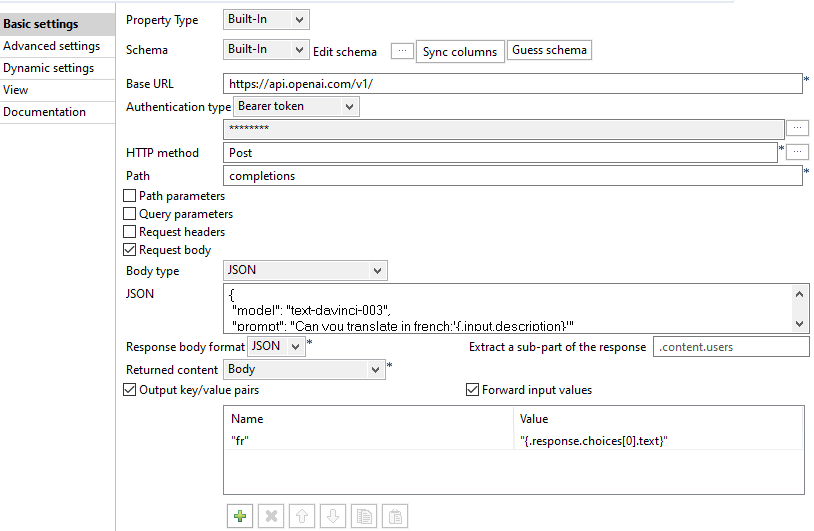tHTTPClient_2 componentを設定
tHTTPClient_2コンポーネントは、受信されたschemaExtensionsエンティティデータの[description] (説明)フィールドのフランス語翻訳について、text-davinci-003というOpenAI GPT-3モデルにアクセスして後続コンポーネントにデータを渡します。
手順
このページは役に立ちましたか?
このページまたはコンテンツに、タイポ、ステップの省略、技術的エラーなどの問題が見つかった場合は、お知らせください。改善に役立たせていただきます。